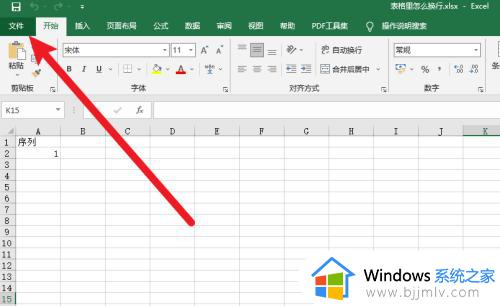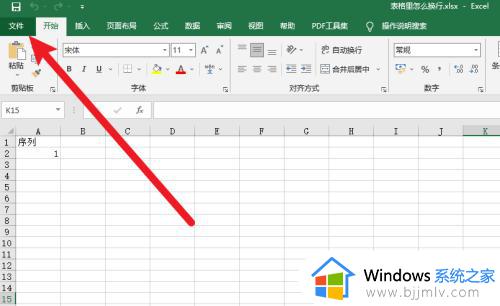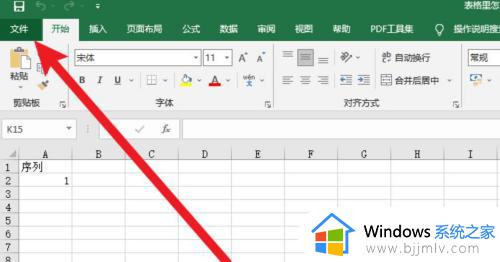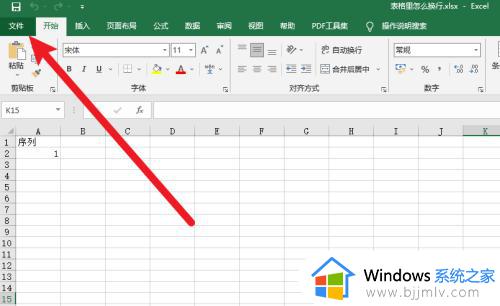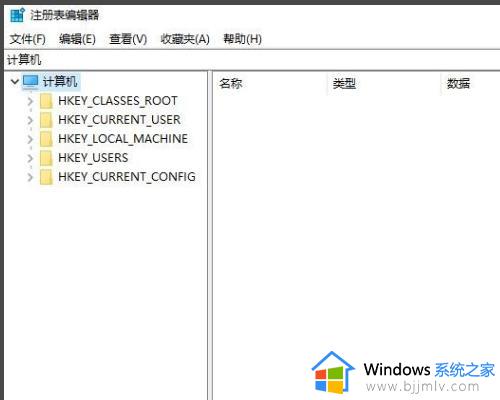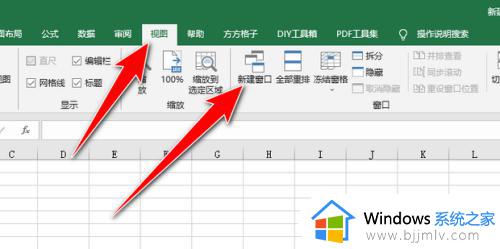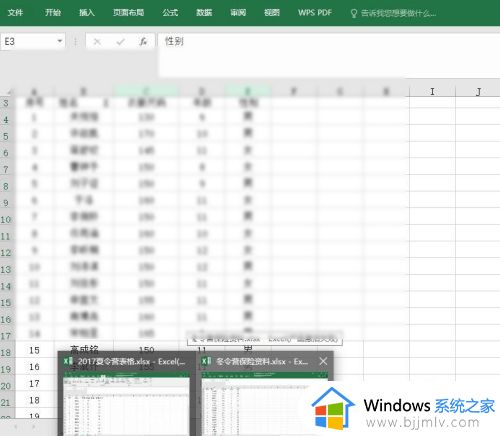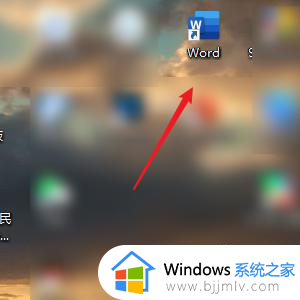excel多个窗口怎么分开显示 excel表格多窗口如何独立显示
更新时间:2023-06-26 11:55:41作者:runxin
很多用户在日常工作的时候,也经常会用到excel工具来进行数据的整理,可是每次在电脑上打开多个excel表格文件时,却总是只显示一个窗口,导致用户切换excel表格时很是麻烦,对此excel多个窗口怎么分开显示呢?在本文,小编就来给大家简单介绍excel表格多窗口独立显示设置方法。
具体方法:
1、点击选择界面左上角的【文件】选项。
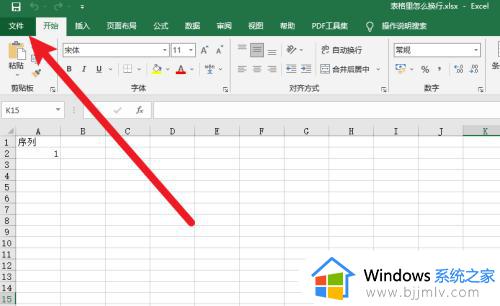
2、点击打开左侧列表的【选项】。
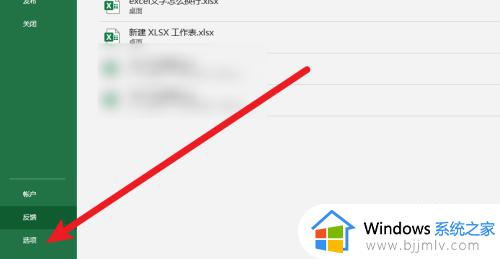
3、点击选择左侧菜单的【常规】选项。
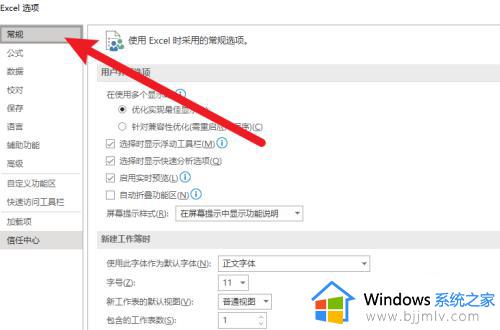
4、勾选设置想要的多窗口独立。
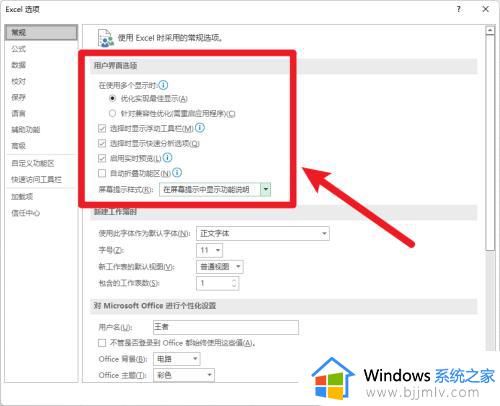
5、点击选择下方【确定】按钮完成设置。
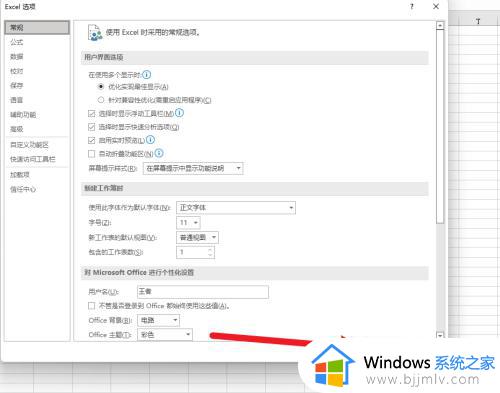
以上就是小编给大家带来的excel表格多窗口独立显示设置方法了,有遇到过相同问题的用户就可以根据小编的步骤进行操作了,希望能够对大家有所帮助。